Adım adım arıyorsanız Epson L360 sürücü indirme kılavuzu, ardından doğru sayfaya geldiniz. Burada, Windows 10, 8 ve 7 PC'lerde Epson L360 yazıcı sürücüsünün nasıl indirilip kurulacağına ilişkin birkaç hızlı ve kolay yolu tartışacağız.
Epson L360, çok işlevli bir mürekkep püskürtmeli yazıcıdır. Yazıcı, ev ve ofis kullanıcılarının kısa sürede dayanıklı ve üstün kaliteli kopyaları taramasını, kopyalamasını ve yazdırmasını kolaylaştıran mükemmel bir Micro Piezo baskı kafası teknolojisi ile birlikte gelir. Ancak hatasız bir yazdırma deneyiminin keyfini çıkarmak için, yazıcı Epson L360 sürücüsünün indirilmesi ve doğru şekilde yüklenmesi önemlidir.
Uyumlu ve güncellenmiş sürücüler olmadan Epson EcoTank L360 yazıcınız bilgisayarın işletim sistemiyle iletişim kuramayabilir ve aşağıdaki gibi sorunlarla karşılaşabilir: Yazıcı yanıt vermiyor veya yazıcı çevrimdışı.
Bu nedenle, bu gönderi aracılığıyla size Windows'ta Epson L360 sürücüsünü nasıl indireceğinizi veya güncelleyeceğinizi göstereceğiz. Şimdi hiç vakit kaybetmeden yöntemlere geçelim.
Ücretsiz İndirmek İçin En Etkili Yöntem Epson L360Yazıcı sürücüsü
Herhangi bir manuel müdahale olmadan tüm eski ve bozuk sürücüleri tek seferde yükseltmek istiyorsanız, o zaman Bit Sürücü Güncelleyici ihtiyaçlarınız için en iyi araçtır. Bu kullanımı kolay, uzmanlar tarafından tavsiye edilen araç, yalnızca bilgisayarınızı olası sürücü için kapsamlı bir şekilde taramakla kalmaz sorunları çözmenin yanı sıra, daha iyi donanım uyumluluğu ve maksimum verim. Ücretsiz olarak indirmek için aşağıdaki butona tıklayın.

Epson L360 Sürücüsünü İndirmenin, Windows 10/8/7'de Yüklemenin ve Güncellemenin Yolları
tarafından rahatsız iseniz yazıcı sürücüsü kullanılamıyor hatası, ardından yazıcınız ve tarayıcı sürücünüz için Epson L360 yükleyicisini indirmek için aşağıda listelenen yöntemlere bakın.
1. Yol (Manuel): Epson L360 Sürücü İndirme Resmi Web Sitesi Üzerinden
Windows işletim sisteminiz için sürücü yazıcısı Epson L360'ı manuel olarak indirebileceğiniz en iyi yerlerden biri şirketin resmi web sitesidir. Aşağıda, bunun için adım adım talimatları sağladık.
- Ziyaret Epson'un resmi web sitesi.
- Fare işaretçinizi Destek seçeneğini belirleyin ve ardından yazıcılar açılır menüden.
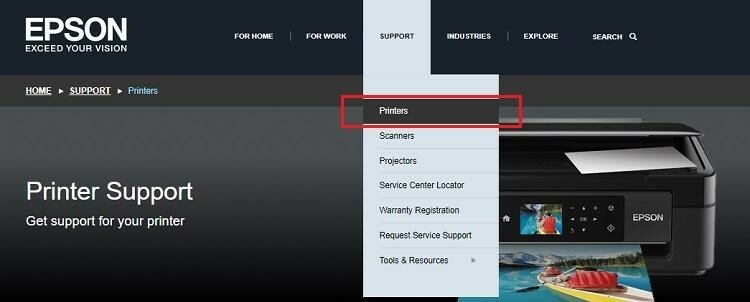
- Ürün adınızı (örn. Epson L360) sağlanan kutuya girin ve ardından Aramak.
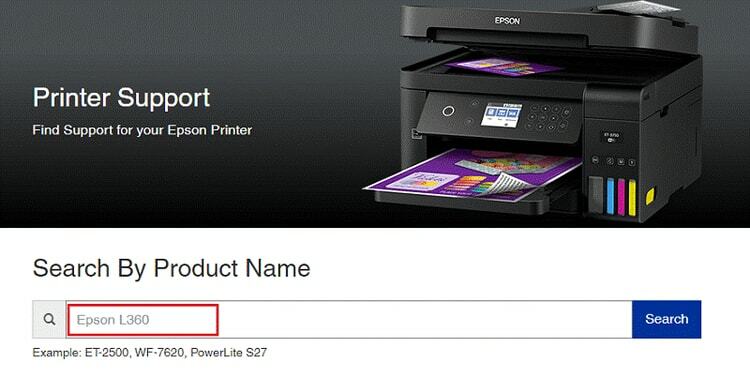
- İşletim sisteminizi seçin ve üzerine tıklayın. İndirmek sürücü kurulum dosyasını almak için düğmesine basın.
- İndirme işlemi tamamlandıktan sonra, Epson L360 yükleyicisini başlatmak için kurulum dosyasına çift tıklayın.
- Şimdi, Windows PC'nize Epson L360 sürücülerini yüklemek için ekrandaki sihirbazın talimatlarını izleyin.
- Kurulum işlemi bittikten sonra bilgisayarınızı yeniden başlatın.
Ayrıca Okuyun: Windows 10,8,7'de Sürücüler Nasıl Güncellenir – Aygıt Sürücülerini Güncelleyin
2. Yol (Manuel): Aygıt Yöneticisi aracılığıyla Epson L360 Sürücü İndirme
Ayrıca Windows Aygıt Yöneticisi'ni kullanarak bir yazıcı, klavye, ses kartı ve diğer bileşenlerin sürücülerini manuel olarak indirebilir veya güncelleyebilirsiniz. Aşağıda, Windows 10 için Epson L360 yazıcı sürücüsünü indirmek için nasıl kullanılacağına ilişkin ayrıntılı talimatlar sağladık.
- Aygıt Yöneticisi'ni açın. Bunu yapmak için, sadece Windows + X tuşuve ardından hızlı erişim menüsünden Aygıt Yöneticisi'ni seçin.

- Aygıt Yöneticisi'nde, alfabetik sırayla listelenen tüm donanım aygıtlarınızın bir listesini göreceksiniz. Aşağı kaydırın ve tıklayın Yazıcı veya Yazdırma kuyrukları kategoriyi genişletmek için
- Epson L360 yazıcı için sürücü güncellemelerini kontrol etmek için üzerine sağ tıklayın ve ardından Sürücüyü güncelle açılır menüden.
- Tıkla Güncellenmiş sürücü yazılımını otomatik olarak arayın seçenek.

- Güncelleme sihirbazı şimdi PC veya dizüstü bilgisayarınıza Epson L360 yazıcı sürücüsünü tarayacak, indirecek ve kuracaktır.
- Sürücü kurulumu tamamlandıktan sonra, sizden istenmese bile bilgisayarı yeniden başlatın.
Ayrıca Okuyun: Hızlı Sürücü Güncelleyici - Windows Sürücülerini Hızla Güncelleme Yazılımı
3. Yol (Otomatik): Bit Driver Updater ile Epson L360 Sürücü İndirme
Epson L360 sürücüsünü indirmek, yüklemek ve yukarıda paylaşılan manuel yöntemleri takip ederek güncellemek son derece zahmetlidir. Bu nedenle, aygıt sürücülerinizi sağlam ve güçlü bir yazılım kullanarak otomatik olarak güncellemenizi öneririz. evrensel sürücü güncelleme yazılımı. Yukarıda belirtildiği gibi, Bit Driver Updater, PC sürücülerini indirmek ve güncellemek için kullanılabilecek en iyi araçlardan biridir.
Bit Driver Updater ile Sürücüler Nasıl Güncellenir?
Yazıcı Epson L360 sürücüsünü indirmek ve şaşırtıcı Bit Driver Updater yazılımını kullanarak otomatik olarak yüklemek için aşağıda paylaşılan basit talimatları izleyin.
- Bit Driver Updater'ı indirin ve yükleyin.

- Başarılı bir kurulumdan sonra açın ve tıklayın. “Tarama Sürücüleri” Bit Driver Updater size bozuk, güncel olmayan veya eksik sürücülerin bir listesini sağlayacaktır.
- Tarama sonuçlarında sürücü yazıcısı Epson L360'ı bulun ve "Şimdi güncelle" güncellenmiş sürücü sürümünü otomatik olarak indirme ve yükleme seçeneği.

Ayrıca Okuyun: Windows 10, 8, 7'de Epson L3150 Sürücü İndirme, Yükleme ve Güncelleme
Sonuç Sözleri: Epson L360 Sürücü İndirme
Bu yazıda, Windows 10, 8 ve 7'de Epson L360 sürücüsünü indirmek, yüklemek ve güncellemek için bazı hızlı ve kolay yöntemlerden bahsettik. Bu nedenle, orijinal Epson L360 yükleyici CD'nizi çöpe attıysanız veya kaybettiyseniz, yazıcınız için en uygun sürücüleri bulmak ve yüklemek için yukarıda belirtilen yöntemlerden herhangi birini kullanabilirsiniz.
Umarım bu makaleyi ilginç ve faydalı bulmuşsunuzdur. Herhangi bir sorunuz, öneriniz veya endişeniz varsa, aşağıdaki yorum bölümünde bize bildirmeniz yeterlidir.